Bạn nghĩ ra sao nếu chỉ với 1 click duy nhất để update Windows của bạn. Với cách thêm Check for Updates vào menu chuột phải thì điều này hoàn toàn là có thể, cùng xem thủ thuật này làm như thế nào nhé
Thêm Check for Updates vào menu chuột phải sẽ giúp bạn chỉ với 1 click duy nhất có thể kiểm tra phiên bản Windows 10 hiện tại và cập nhật Windows 10 nếu như có phiên bản mới. Nói cách khác đây là cách giúp bạn truy cập vào phần Check for Updates chỉ với một click để cập nhật Windows 10 thay vì sử dụng những cách khác mất thời gian hơn.
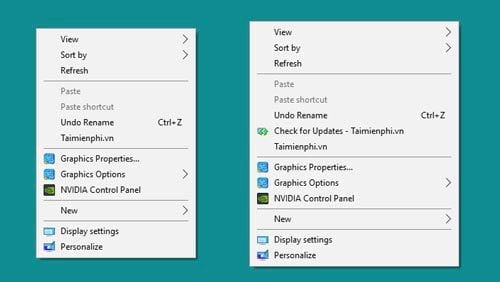
Menu chuột phải của chúng ta có rất nhiều tác dụng và sẽ thật lãng phí nêu nhưng không thêm "Check for Updates" vào sử dụng. Tất nhiên nếu bạn thấy rối mắt cũng có thể xóa nó đi nhưng trước hết hãy xem bài dưới đây để biết cách thực hiện thêm Check for Updates vào menu chuột phải.
Cách thêm Check for Updates vào menu chuột phải trên Windows.
Bước 1: Để thể thêm Check for Updates vào menu chuột phải chúng ta sẽ phải chỉnh sửa hệ thống trong Regedit, việc này không hề hại đến hệ điều hành bạn đang sử dụng. Nhẫn tổ hợp phím Windows +R sau đó gõ "Regedit" rồi xác nhận OK để truy cập Registry Editor.
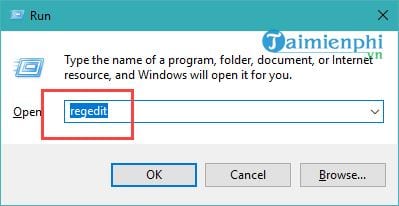
Bước 2: Trong Registry Editor truy cập theo đường dẫn Computer > HKEY_CLASSES_ROOT > Desktopbackground > Shell. Tại folder Shell bạn click chuột phải chọn New > Key để tạo thêm một Folder và đặt tên là Check for Updates.

Bước 3: Tại Folder Check for Updates tiếp tục click chuột phải chọn New > String Value để tạo một file giá trị mới.

Bước 4: File này bạn đặt tên là SettingsURI, sau khi đặt xong click đúp chuột vào.

Bước 5: Tại đây bạn nhập giá trị ms-settings:windowsupdate-action vào phần Value data rồi OK.

Bước 6: Tiếp đó tại folder Check for Updates click chuột phải chọn New >Key để tạo một Folder mới.

Bước 7: Đặt tên folder đó là command và tại folder đó tiếp tục click chuột phải chọn New > String Value tạo ra một file giá trị.

Bước 8: File này bạn sẽ đặt tên là DelegateExecute, lưu ý đặt đúng và chính xác tên file.

Bước 9: Tiếp đó click đúp vào file DelegateExecute và nhập giá trị sau: {556FF0D6-A1EE-49E5-9FA4-90AE116AD744}, sau khi nhập xong hãy nhớ xác nhận OK nhé.

Bây giờ bạn có thể ra ngoài màn hình Desktop và click chuột phải xem kết quả rồi đấy, phần Check for Updates đã hiện lên trên Menu chuột phải.

Bước 10: Tiếp theo chúng ta sẽ tạo iCon cho phần Check for Updates, tại folder Check for Updates ban click chuột phải chọn New > String Value để tạo thêm một file giá trị.

Bước 11: File này bạn nhớ đặt tên là nó Icon nhé.

Bước 12: Tiếp tục click đúp vào file Icon và nhập giá trị %SystemRoot%\System32\shell32.dll,-47 sau đó xác nhận OK là xong.

Kết quả chúng ta đã thêm Check for Updates vào menu chuột phải thành công bao gồm có cả icon của Check for Updates.

https://thuthuat.taimienphi.vn/cach-them-check-for-updates-vao-menu-chuot-phai-tren-windows-27700n.aspx
Trên đây Taimienphi.vn đã hoàn tất công việc thêm Check for Updates vào menu chuột phải, tuy thủ thuật có hơi dài một chút nhưng rất dễ làm và bạn sẽ cảm thấy tiện lợi khi có thể update Windows một cách chủ động bất cứ khi nào. Thủ thuật trên cũng thích hợp cho những ai không muốn để hệ thống tự động Update cũng như tránh phải tắt Update win 10. Ngoài ra với thao tác Check for Updates cũng đồng nghĩa với việc bạn khởi động lại chế độ update, tiện lợi hơn rất nhiều so với việc mỗi lần phải bật, tắt update win 10 trên máy tính.